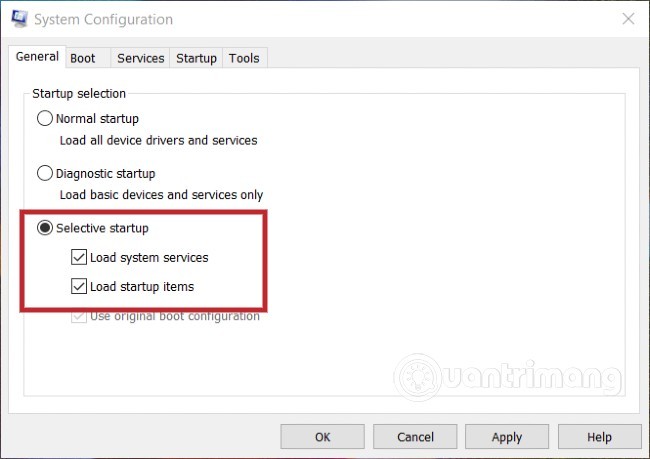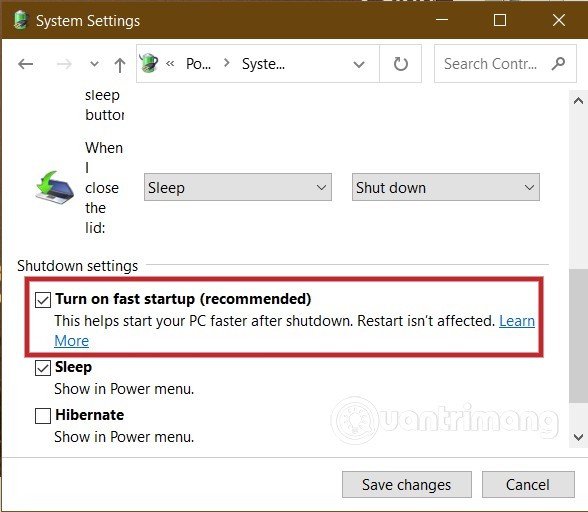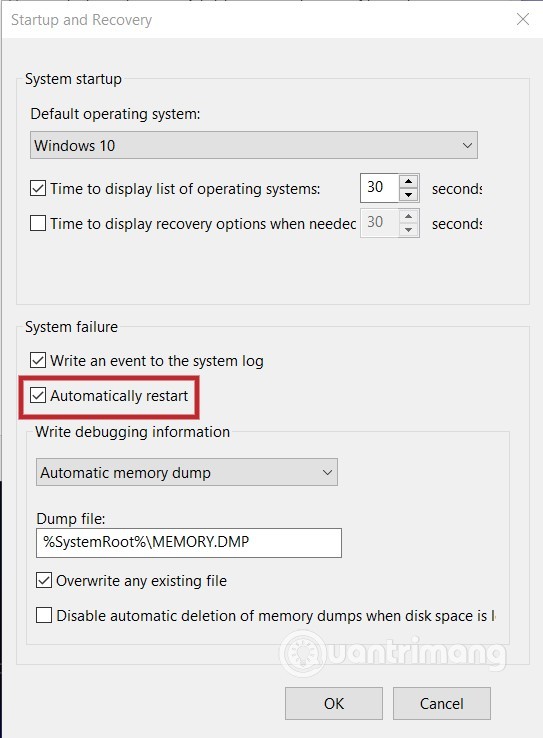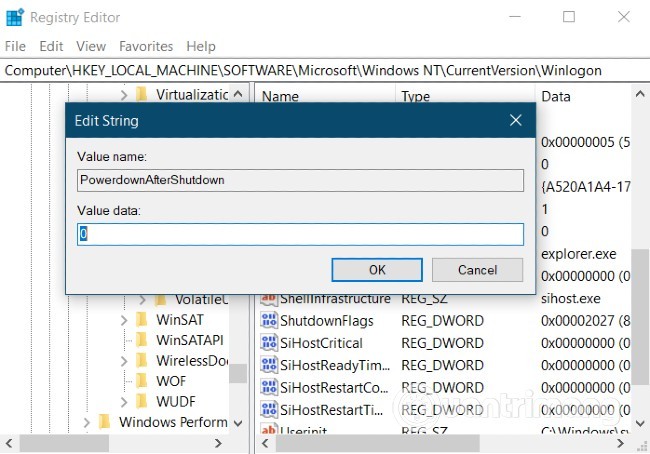Unii utilizatori întâmpină o problemă în care, atunci când apăsă butonul Închidere, computerul lor Windows nu se închide . În schimb, computerul lor s-a repornit automat. Acest lucru provoacă multe probleme.
În acest articol, Quantrimang vă va ghida prin câteva modalități de a remedia eroarea de repornire automată a computerelor Windows la apăsarea butonului de închidere.
Există mai multe motive pentru această problemă, cum ar fi conflictele software, configurarea incorectă a sistemului de operare... Soluțiile pe care Quantrimang le introduce mai jos vă vor ajuta să verificați și să remediați fiecare problemă pe rând.
Cum să remediați repornirea automată a Windows după apăsarea Închidere
1. Dezactivați aplicațiile care încep cu Windows
Uneori, aplicațiile care pornesc cu Windows provoacă conflicte care fac ca computerul Windows să se repornească în loc să se închidă așa cum dorește utilizatorul. Deci, puteți încerca să dezactivați aplicațiile care pornesc cu Windows pentru a vedea dacă asta rezolvă problema.
Cum să dezactivați aplicațiile care pornesc cu Windows, puteți consulta articolul de mai jos:
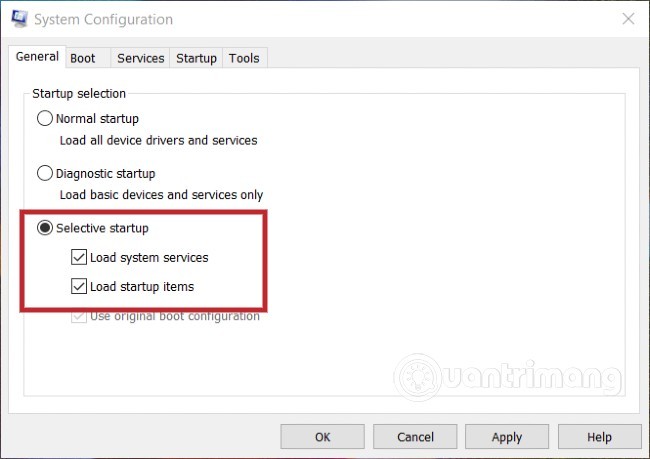
2. Dezactivați funcția de pornire rapidă
Cum se face:
- Apăsați Windows + R pentru a deschide caseta de dialog Run
- Tastați
powercfg.cplRun și apăsați Enter
- În noua fereastră care apare, faceți clic pe Alegeți ce fac butoanele de alimentare
- Căutați și faceți clic pe Modificați setările care sunt momentan indisponibile
- În cele din urmă, derulați în jos și debifați Activați pornirea rapidă (recomandat)
După finalizarea instalării, reporniți computerul și încercați să-l închideți pentru a vedea dacă problema este rezolvată.
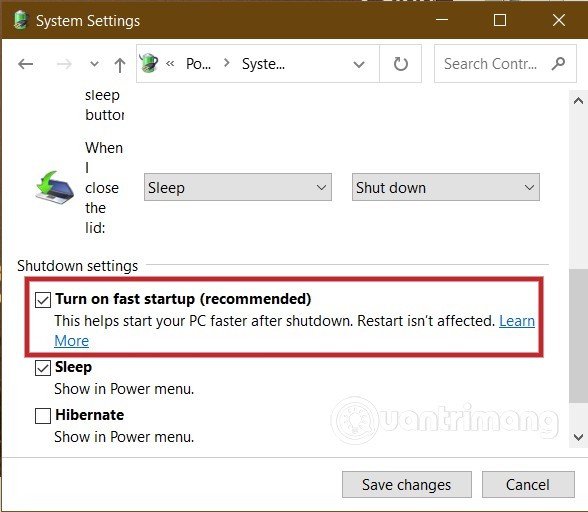
3. Debifați opțiunea Auto Restart
Această soluție este, de asemenea, destul de simplă, dar vă poate ajuta să vă rezolvați problema.
Pasul 1:
- Pe Windows 7, faceți clic dreapta pe My Computer și selectați Proprietăți
- Windows 8 sau Windows 10, apăsați Windows + X apoi faceți clic pe Sistem pentru a deschide fereastra Sistem.
Pasul 2 : Apoi, în fereastra Sistem , selectați Setări avansate de sistem .
Pasul 3 : Apoi, selectați fila Avansat și apoi găsiți Pornire și recuperare . Faceți clic pe butonul Setări , apoi găsiți și debifați atributul Repornire automată .
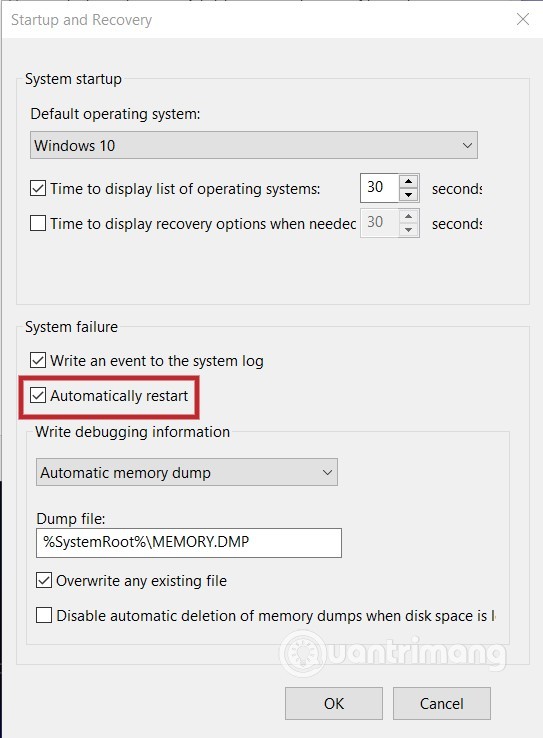
Pasul 4 : Faceți clic pe OK , apoi reporniți computerul și vedeți dacă problema a fost rezolvată. Dacă nu, vă rugăm să continuați cu următoarea soluție.
4. Actualizați BIOS-ul
Uneori, un BIOS de computer învechit poate provoca erori. Cum să actualizați/actualizați BIOS-ul, puteți consulta articolul de mai jos:
5. Editați Registrul
O mică modificare a Registrului vă poate ajuta, de asemenea, să remediați problema. Cum se face:
- Apăsați Windows + R pentru a deschide Run
- Tastați
regeditRun și apăsați Enter
- Găsiți următoarea cheie:
HKEY_LOCAL_MACHINE\SOFTWARE\Microsoft\Windows NT\CurrentVersion\Winlogon
- Găsiți proprietatea numită PowerdownAfterShutdown
- Faceți dublu clic pe acea proprietate și modificați valoarea din caseta Date value de la 0 la 1.
- Faceți clic pe OK și reporniți computerul.
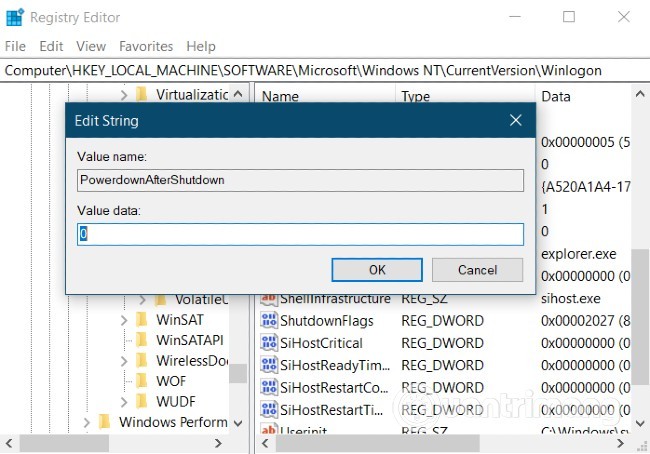
6. Reinstalați Windows sau căutați ajutor de la un reparator de computere
Această ultimă soluție este pentru cei dintre voi care nu sunt foarte pricepuți la computer sau nu doresc să înrăutățiți lucrurile. De fapt, reinstalarea Windows este o soluție care poate fi aplicată la majoritatea problemelor, dar necesită mult efort și vă poate face să pierdeți date. Prin urmare, numai atunci când sunteți blocat ar trebui să alegeți să reinstalați Windows.
Succes și rămâneți pe fază pentru mai multe sfaturi grozave despre Quantrimang!